- Empty Trash
- Smazat aplikaci Mail
- Vymazat mezipaměť v systému Mac
- Získejte více úložiště na Macu
- Zajistěte, aby Chrome používal méně paměti RAM
- Kde je Disk Utility na Macu
- Zkontrolujte historii na Macu
- Control + Alt + Delete na Macu
- Zkontrolujte paměť na Macu
- Zkontrolujte historii na Macu
- Odstranění aplikace v systému Mac
- Vymazat mezipaměť Chrome na Macu
- Zkontrolujte úložiště na Macu
- Vymažte mezipaměť prohlížeče na Macu
- Smazat oblíbené na Macu
- Zkontrolujte RAM na Macu
- Smazat historii procházení na Macu
Jak vypnout zprávy na Macu pomocí správných způsobů
 Aktualizováno dne Lisa Ou / 21. září 2023 09:15
Aktualizováno dne Lisa Ou / 21. září 2023 09:15Pozdravy! Mám problém se svým Macem, tak doufám, že mi někdo pomůže. Často nechávám sourozence používat můj Mac, kdykoli mají školní projekt. Mohou však číst mé zprávy, takže si přeji aplikaci okamžitě vypnout. Dejte mi prosím vědět správný způsob, jak vypnout zprávy na Macu. Vaše pomoc bude velmi oceněna. Dík!
Pokud budete mít své zprávy dostupné na zařízení, které často půjčujete ostatním, může dojít k úniku vašeho soukromí, jako ve scénáři výše. I když vlastníte Mac, vězte, že ostatní mohou číst vaše zprávy, jakmile aplikaci otevřou. To musí být důvod, proč byste jej chtěli vypnout, aby jim nikdo nedovolil číst vaše zprávy. Mezitím je v některých případech uvolnění úložiště důvodem, proč někteří uživatelé Macu aplikaci vypnou. Zprávy zabírají jen málo místa, ale jakmile se nahromadí, mohou zabrat hodně místa, zvláště pokud jste položky nikdy neodstranili. Na druhou stranu, někdo může posílat zprávy s velkými přílohami, takže vaše zprávy zaberou na Macu hodně místa. Vypnutím aplikace pro zasílání zpráv tedy zabráníte tomu, aby zabírala více místa. Níže jsou uvedeny správné způsoby, jak deaktivovat Zprávy na Macu. Také jsme připravili další program, který vám pomůže vylepšit váš Mac, a každá metoda bude pokrývat jednoduché pokyny, takže začněte nyní.
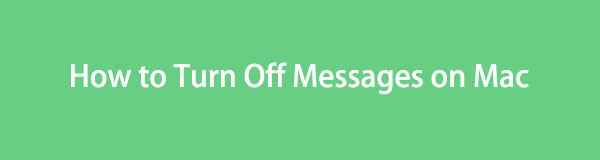

S FoneLab Mac Sweep vymažete systém, e-maily, fotografie a nevyžádané soubory iTunes, abyste uvolnili místo na Macu.
- Spravujte podobné fotografie a duplicitní soubory.
- Snadno vám ukáže podrobný stav Macu.
- Vyprázdněte odpadkový koš, abyste získali více úložného prostoru.

Seznam příruček
Část 1. Jak vypnout zprávy na Macu prostřednictvím odhlášení z iMessage
Bez ohledu na to, ke kterému účtu se přihlásíte, odhlášení je vždy oficiální způsob, jak je vypnout. Toto je také způsob, jak vypnout aplikaci pro zasílání zpráv na vašem Macu. Pokud se odhlásíte ze svého účtu pro zasílání zpráv, přirozeně již nebudete dostávat zprávy na zařízení. Naštěstí je tento postup bez stresu a dá se zvládnout za minutu. Pokud budete správně provádět pokyny, vaše zprávy budou úspěšně vypnuty.
Podívejte se na níže uvedené bezstarostné pokyny, abyste zjistili, jak vypnout iMessage na Macu prostřednictvím odhlášení z iMessage:
Krok 1Vyhledejte svůj Zprávy app na Dok nebo přejděte na Launchpad a použijte vyhledávací panel. Po nalezení klikněte na aplikace a vaše zprávy budou v okně Zprávy. Další, hit Zprávy v levém horním rohu zobrazte možnosti a klikněte na Předvolby.
Krok 2Když se zobrazí okno Předvolby, automaticky se zobrazí sekce Obecné. Klikněte na „@-iMessage” z horních možností a poté se ujistěte, že jste v Nastavení sekce. Jakmile uvidíte své Apple ID v horní části rozhraní, stiskněte Odhlásit kartu zarovnanou s ní, abyste se odhlásili z iMessage a vypnuli zprávy.
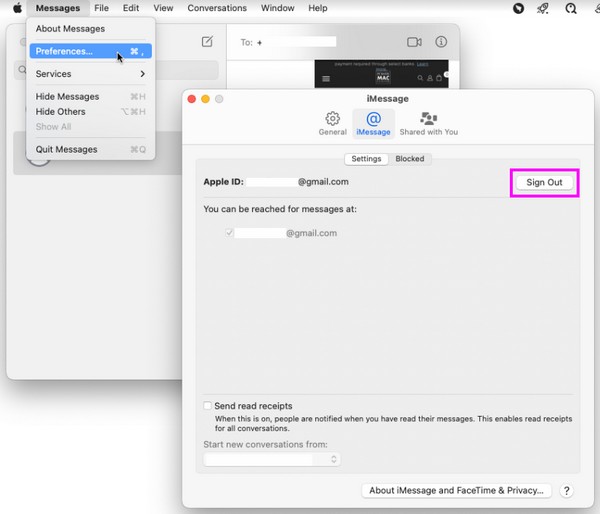
Část 2. Jak vypnout zprávy na Macu vypnutím upozornění
Na druhou stranu se možná nebudete chtít odhlásit, protože jej na Macu používáte denně. Je to pochopitelné, protože to bude problém, když se budete přihlašovat a odhlašovat pokaždé, když kontrolujete nebo vytváříte zprávy. V takovém případě vypněte oznámení aplikace. Tímto způsobem ostatní lidé, kteří používají váš Mac, neuvidí vaše zprávy, protože počítač nedostává oznámení. Budou vidět, až když otevřete aplikaci Zprávy; jste pravděpodobně jediní, kdo tak učiní a lépe ochrání vaše zprávy.
Chcete-li porozumět tomu, jak deaktivovat zprávy na Macu vypnutím oznámení, postupujte podle níže uvedených pokynů:
Krok 1Vybrat Symbol jablka v levém horním rohu plochy pro zobrazení nabídky. Pak udeř System Preferences nad App Store kartu, aby se okno zobrazilo. Obsahuje různé aplikace a utility ikony, takže vyberte Oznámení a zaměření ikonu v horní části.
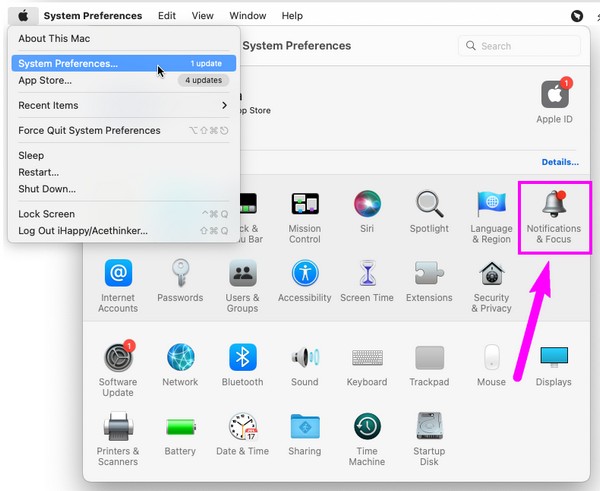
Krok 2V levé části následujícího rozhraní jsou uvedeny aplikace, služby atd. na vašem Macu. Procházejte je, dokud neuvidíte Zprávya klikněte na něj. V pravé části deaktivujte Povolit oznámení posuvníkem v horní části vypnete upozornění aplikace pro zasílání zpráv.
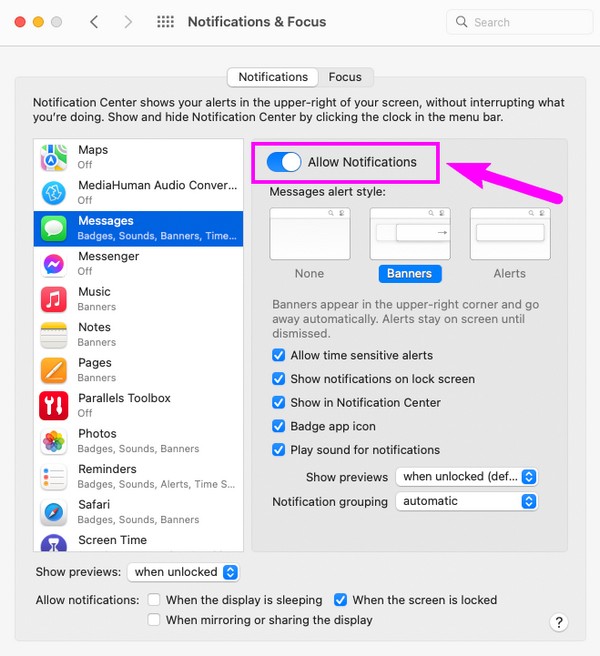
Část 3. Jak vymazat nevyžádanou poštu na Macu pomocí FoneLab Mac Sweep
Až budete se svými zprávami hotovi, zkuste to zkusit FoneLab Mac Sweep. Tento čisticí nástroj vám může pomoci odstranit z vašeho Macu nevyžádané uvolnění prostoru a aby to běželo hladší. Pomáhá v mnoha ohledech, např odinstalování nepoužívaných aplikací, odstranění velkých a starých souborů, vyprázdnění koše, eliminuje vaše iTunes, iPhone, systémové nevyžádané soubory a další. Je tedy funkční při čištění různých součástí vašeho Macu. Můžete dokonce zkontrolovat jeho stav prozkoumejte svůj procesor Mac, Paměť a Disk. Je profesionální při manipulaci s nepotřebnými daty, ale jeho organizované rozhraní výrazně usnadňuje čištění.

S FoneLab Mac Sweep vymažete systém, e-maily, fotografie a nevyžádané soubory iTunes, abyste uvolnili místo na Macu.
- Spravujte podobné fotografie a duplicitní soubory.
- Snadno vám ukáže podrobný stav Macu.
- Vyprázdněte odpadkový koš, abyste získali více úložného prostoru.
Níže jsou ukázkové kroky bez stresu, jak vymazat nevyžádané soubory na Macu pomocí FoneLab Mac Sweep:
Krok 1Klikněte na ikonu Chrome, Safari nebo kteroukoli ikonu prohlížeče na vašem Macu a poté zadejte do adresního řádku web FoneLab Mac Sweep a otevřete jeho stránku. Uvítá vás popis nástroje na levé obrazovce, ale všimněte si Stažení zdarma nejprve tlačítko níže. Klikněte na něj a soubor se brzy uloží na váš Mac. Uložte jej přímo do složky Aplikace a poté jej spusťte.
Krok 2Po spuštění najdete klíčové funkce nástroje, včetně Čistič pole na hlavním rozhraní. Kliknutím na funkci čištění zobrazíte typy dat a odpadky, které by tento program mohl ovládat. Vyberte si Systémový nevyžádaný box prozatím, ale k ostatním se můžete vrátit později. Poté vyberte Skenovat na další obrazovce, abyste si přečetli nevyžádanou poštu na Macu, a stiskněte Pohled.
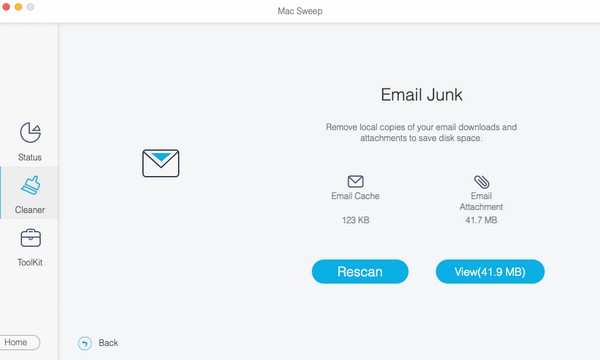
Krok 3Naskenovaná data se zobrazí na rozhraní. Levá strana je podle klasifikace a pravá obsahuje jednotlivé soubory nebo nevyžádané položky. Podle toho zaškrtněte políčka dat a poté vyberte Čistý v nejvzdálenější části obrazovky, abyste odstranili vybrané nevyžádané soubory na Macu.
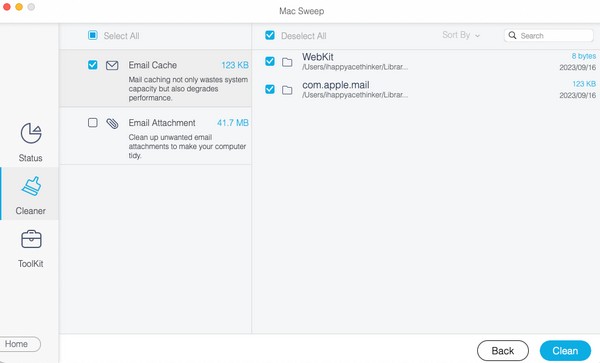
Část 4. Časté dotazy o tom, jak vypnout zprávy na Macu
1. Mohu deaktivovat aplikaci Zprávy na svém Macu?
Aplikaci Zprávy bohužel nemůžete deaktivovat ani smazat, protože je ve vašem macOS integrována. Můžete se však odhlásit ze svého účtu nebo vypnout jeho upozornění. Tímto způsobem se vaše zprávy nebudou náhle objevovat na vaší obrazovce, kdykoli někdo jiný použije váš Mac. Část 1 a 2 tohoto článku se těmito metodami zabývá dále, takže laskavě pokračujte výše, abyste viděli další informace a zjistili, co můžete s aplikací pro zasílání zpráv dělat.
2. Můžete vypnout Mac v předvolbách aplikace Zprávy?
Ano to je. Z iMessage se můžete snadno odhlásit v okně předvoleb aplikace Zprávy. Vypnutí aplikace zpráv na Macu v předvolbách aplikace je stejná metoda jako postup odhlášení. Další podrobnosti o tom najdete v části 1. Poté zvažte pokračování části 3, kde najdete bonusový tip, jak udržet poštu a další části vašeho Macu čisté od nevyžádaných a nechtěných dat.
Velmi si vážíme vaší přítomnosti a porozumění výše uvedeným metodám. Vraťte se prosím později, jakmile narazíte na jiný problém, a my zajistíme, že poskytneme efektivní řešení.

S FoneLab Mac Sweep vymažete systém, e-maily, fotografie a nevyžádané soubory iTunes, abyste uvolnili místo na Macu.
- Spravujte podobné fotografie a duplicitní soubory.
- Snadno vám ukáže podrobný stav Macu.
- Vyprázdněte odpadkový koš, abyste získali více úložného prostoru.
